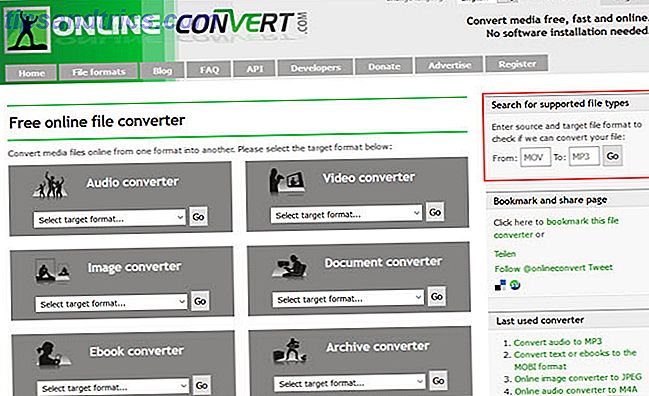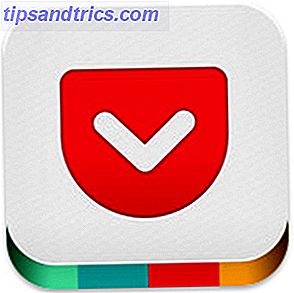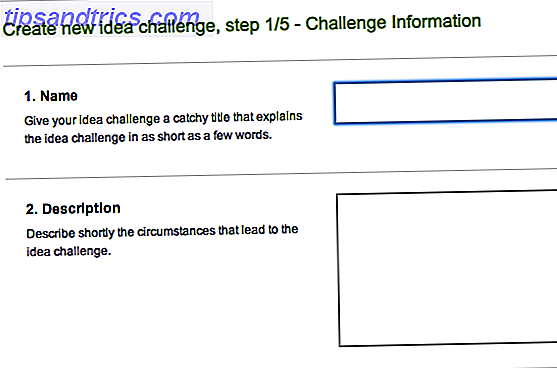Hvis du er en ivrig Microsoft Office 2016-bruker, kan du kanskje vite at nye funksjoner blir lagt til hele tiden. Når du åpner et program som Word eller PowerPoint, for eksempel, blir du møtt med det lille, hva er nytt eske. Enten du sjekker ut de ferske funksjonene eller bare fortsetter, vet du hva som er nytt, kan det være gunstig å øke produktiviteten. 10 Handy Productivity Add-Ins for Microsoft Word 10 Handy Productivity Add-Ins for Microsoft Word-tillegg kan helt endre arbeidsflyten din. Hvis du ikke lenger trenger å forlate dokumentet for små oppgaver, vil produktiviteten sveve. Prøv disse 10 mini-appene for Microsoft Word. Les mer .
Her er en oversikt over de 10 beste nye funksjonene du kanskje har gått glipp av.
1. Tilleggskortknapper
Outlook
Nå kan du arkivere elementer i Outlook med ett enkelt klikk ved å bruke Arkiv- knappen. I tillegg er det enkelt å bla gjennom eller legge til nye grupper ved å legge til de to gruppeknappene. Hvis du ikke ser de nye knappene, må du legge dem til båndet. Hvordan optimalisere Office 2016-båndet eller menygrensesnittet. Hvordan optimalisere Office 2016-båndet eller menygrensesnittet. Søker du ofte etter menyelementer i Microsoft Office? Det er på tide å omorganisere og tilpasse Ribbon-menyen for dine personlige behov. Du vil bli overrasket over hvor fleksibel og enkel det er! Les mer .

For å gjøre dette raskt, bare høyreklikk på båndet og velg Tilpass båndet . Søk deretter etter kommandoene til venstre og legg dem til høyre.
2. Forbedret samarbeid
Word og PowerPoint
For å legge til kommentarer og dele enkelt, inneholder Word og PowerPoint gode samarbeidsfunksjoner 13+ Grunner du bør oppgradere til Microsoft Office 2016 13+ Grunner du bør oppgradere til Microsoft Office 2016 Microsoft Office 2016 er her, og det er på tide for deg å ta en beslutning. Produktivitetsspørsmålet er - skal du oppgradere? Vi gir deg de nye funksjonene og de ferskere grunnene til å hjelpe deg ... Les mer. Du bør se delings- og kommentarikonene øverst til høyre over båndet ditt.
I tillegg kan du raskt se tidligere versjoner av et dokument med aktivitetsknappen på båndet. Når du har klikket, åpnes sidepanelet, og viser hva som har skjedd med dokumentet.

3. Mentjoner
Outlook
For å fange en persons oppmerksomhet raskt, har Outlook 2016 en funksjon som heter Mentions . Når du lager en e-post eller kalenderinvitasjon, skriver du inn @ -symbolet og de første bokstavene til personens navn i kroppen. Du vil da se en rullegardinboks som viser alternativer fra kontaktlisten din.

Når du velger en, vil ikke bare personens navn bli markert i meldingen eller invitasjonen, men det vil også automatisk komme inn i Til- linjen. I tillegg vil du kunne sortere innboksen din ved Mentions.
4. Nye og forbedrede tilkoblingsalternativer
utmerke
Du kan importere data fra SAP HANA-databaser, SharePoint-mapper og online-tjenester som Salesforce Objects eller Rapporter. Velg Data > Ny forespørsel, og velg deretter det riktige valget fra rullegardinlisten.
Koblingene for IBM DB2 og SQL Server Database har også blitt forbedret. For IBM DB2 kan du nå velge Microsoft driver og SQL Server Database, du kan inkludere skjemainformasjon som en del av navigasjonshierarkiet.

5. Publiser til Docs.com
Word, Excel og PowerPoint
Noen funksjoner som er lagt til i Office 2016, er tilgjengelige på flere applikasjoner. En slik funksjon er evnen til å publisere dokumenter til Docs.com. Velg Fil > Publiser, og du vil se alternativene Docs.com, inkludert valg av dokumenttittel og synlighet.

Du trenger en konto hos Docs.com, og du kan opprette en ved hjelp av e-postadressen din, eller du kan logge på med Facebook eller din Microsoft-konto.
6. Publiser til Power BI
utmerke
Strøm BI er en tjeneste som kan transformere dataene dine til interaktive rapporter. Ved hjelp av forretningsdashboardet kan du overvåke, analysere og bygge modeller Microsoft Excel + Power BI = Dataanalyse Bliss Microsoft Excel + Power BI = Dataanalyse Bliss Trenger du å slå dataene dine til noe nyttig? Microsofts Power BI kan visualisere dataene dine og opprette automatiserte rapporter. Vi viser deg hvordan du konfigurerer ditt første Power BI dashboard. Les lettere. Velg Fil > Publiser for å laste opp arbeidsbøker eller eksporter arbeidsbokdata direkte til og fra Power BI.

Merk at tjenesten krever at du har et OneDrive for Business-abonnement.
7. Forsker
Ord
Dette praktiske verktøyet er perfekt for semesteroppgaver eller bedriftsforskning. Velg Forsker fra verktøylinjen, og skriv deretter inn søkeordet i sidefeltet. Når resultatene vises og du velger de du vil, kan du legge til overskrifter for å starte oversikten og kitte kildene direkte fra Researcher-verktøyet.

Du kan også inkludere bilder du finner ved å dra og slippe dem i dokumentet ditt.
8. Foreslå en funksjon
Outlook
Hvis du har en god ide for en funksjon i Outlook, kan du nå foreslå det med et klikk. Velg Fil > Tilbakemelding og klikk på Outlook 2016 Feedback- knappen.

Du blir deretter omdirigert i nettleseren din til Outlook Suggestion Box, hvor du kan stemme på et forslag eller legge inn din egen ide.
9. Tekst Høyttaler
PowerPoint
I likhet med Word kan du nå bruke en tekstmarkering i PowerPoint. Sørg for at visse deler av teksten virkelig skiller seg ut med denne praktiske og forsinkede funksjonen. Pass på at du er på Hjem- fanen og velg deretter teksten. Deretter klikker du Tekst Høyttaler og velger farge.

10. Zoom for PowerPoint
PowerPoint
Denne hendige nye PowerPoint-funksjonen lar deg raskt flytte til forskjellige lysbilder og deler av presentasjonen. Det er tre typer Zooms som du kan bruke:
- Sammendrag Zoom setter brikkene du velger på ett lysbilde slik at du kan hoppe mellom dem.
- Slide Zoom lar deg navigere i lysbilder i hvilken som helst rekkefølge du velger.
- Seksjon Zoom lar deg enkelt komme tilbake til tidligere seksjoner.
Velg Sett inn > Zoom, og velg deretter typen du vil bruke fra rullegardinlisten.

Bor i løkken
Hvis du er interessert i å se de nyeste funksjonene mens du har et program åpent, kan du sjekke disse ut når som helst. Velg Fil > Konto > Hva er nytt for å få tilgang til popup-vinduet som også inneholder en lenke til Lær mer om disse funksjonene.

Hvis du ikke ser en ny funksjon og er en Office 365-abonnent, må du sørge for at du har den nyeste versjonen Oppgrader til Office 2016 gratis i dag med Office 365-abonnementoppgraderingen til Office 2016 gratis i dag med Office 365-abonnementet Microsoft Office 2016 for Windows har landet, og det gir mange smarte nye funksjoner. Hvis du har et Office 365-abonnement, kan du få det nå gratis, og vi viser deg hvordan nedenfor. Les mer av programvaren. Velg Fil > Konto > Oppdateringsalternativer for å oppdatere programvaren og se også hva som er inkludert.

Nye funksjoner kommer din vei
Husk at mange nye funksjoner er rullet ut til Office 365-abonnenter 11 Ofte stilte Office 2016 Spørsmål Besvart 11 Ofte stilte Office 2016 Spørsmål Besvart Office 2016 er truende og reiser mange spørsmål. Må du kjøpe et abonnement, kan du oppgradere nå, og kan du gå tilbake til Office 2013? Vi samler ofte stilte spørsmål og gir ... Les mer og Office Insiders først . Så, hvis du ikke ser en funksjon i søknaden din ennå, bare vet at den blir testet og er på vei.

Også hvis du er interessert i mer informasjon om å bli en Office Insider, dette er hvorfor du bør bli med i Office Insider Program nå, dette er hvorfor du bør bli med Office Insider Program nå Office 2016 er Microsofts flaggskip office suite. Office 365-abonnenter kan bli med på Office Insider Programmet, der de kommer til å prøve nye funksjoner før noen andre. Vi viser deg fordelene og hvordan du registrerer deg. Les mer, når du registrerer deg, får du tidlig tilgang til nye funksjoner og lar deg gi tilbakemelding på dem. Du kan besøke Office Insider-siden for ytterligere detaljer.
Er det en spesifikk funksjon for Microsoft Office 2016 som virkelig skiller seg ut? Kanskje er det en som gjør arbeidslivet ditt jevnere eller skolelivet enklere? Hvis ja, vennligst del dine kommentarer med oss nedenfor.